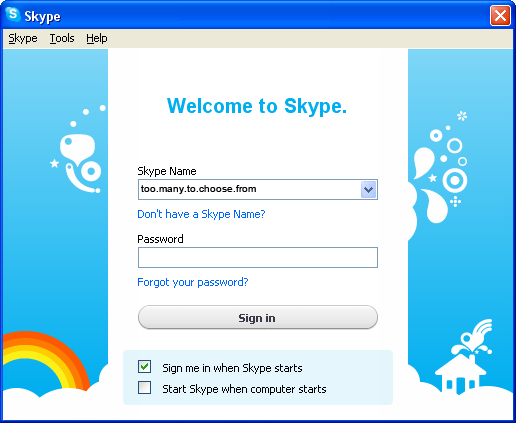
Under åren har jag samlat många Skype hanterar för att hantera personliga och professionella kontakter. När jag tittade på min inloggningsskärm idag såg jag Skype-användarnamn från företag jag inte har jobbat på på fem år. Jag kunde inte hitta ett enkelt sätt att radera dessa namn. Enligt Skype kan ett användarnamn / konto inte raderas från systemet, de avslutar bara konton som inte har använts under en viss tidsperiod, men jag ville inte ens se mina gamla användarnamn. Att ta bort användarnamn kan dock göras.
Windows
Om du använder Windows XP:
- Avsluta Skype. I systemfältet längst ned till höger på skärmen högerklickar du på Skype-ikonen och väljer Avsluta.
- Klicka på Start > Kör.
- Skriv% appdata% \ skype i körfönstret och klicka på OK. Alla filer som finns i Skype-mappen i dina programfiler visas.
- Ta bort mappen som heter Skype-namnet som du vill ta bort från inloggningsskärmen.
Om du använder Vista eller Windows 7:
- Avsluta Skype. I systemfältet längst ned till höger på skärmen högerklickar du på Skype-ikonen och väljer Avsluta.
- Klicka på Start. Skriv kör i det tomma fältet som visas. Tryck på Enter-tangenten.
- I fönstret Kör som visas skriver du% appdata% \ skype och klickar på OK.
- Alla filer som finns i Skype-mappen i dina programfiler visas.
- Ta bort mappen som heter Skype-namnet som du vill ta bort från inloggningsskärmen
Mac OSX
- Använd sökaren för att gå till User / Local User Name / Library / Application Support / Skype /
- Where Local User Name is your username
- Ta bort mapparna för de användare du inte längre vill ha
- Starta om Skype om det körs
